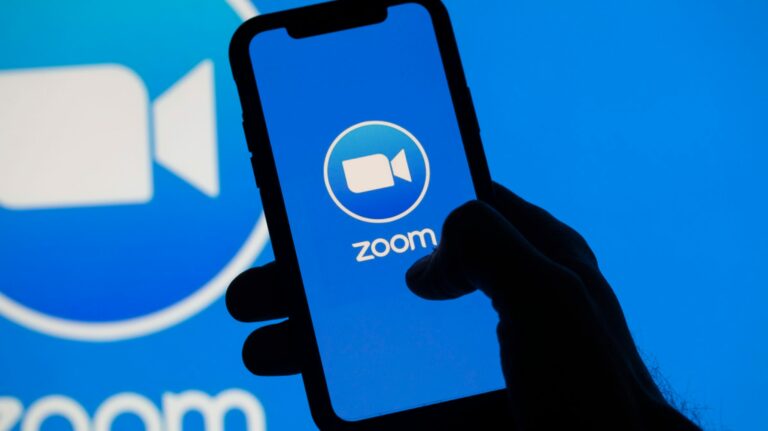Как по беспроводной сети синхронизировать фотографии между Windows 10 и Android

Перенос фотографий с любого телефона на компьютер с Windows 10 может быть утомительным. К счастью, приложение Microsoft Your Phone значительно упрощает задачу, если у вас есть телефон Android. Мы покажем вам, насколько легко это может быть!
Microsoft Твой телефон приложение предустановлено на многих ноутбуках и настольных компьютерах с Windows 10. Он также может отображать уведомления с вашего устройства Android, отправлять и получать текстовые сообщения на ваш компьютер и синхронизировать фотографии. Последнее удобно, если вы предпочитаете пропустить облачное хранилище и не хотите подключать телефон к компьютеру с помощью кабеля.
Чтобы использовать приложение «Ваш телефон» на Windows и Android:
- На вашем компьютере должно быть установлено обновление Windows 10 April 2018 Update или новее.
- Ваше устройство Android должно работать под управлением Android 7.0 или более поздней версии.
Программы для Windows, мобильные приложения, игры - ВСЁ БЕСПЛАТНО, в нашем закрытом телеграмм канале - Подписывайтесь:)
Мы обрисовали в общих чертах полный процесс настройки вашего телефона, поэтому обязательно следуйте этому руководству, прежде чем начинать синхронизацию фотографий.
Синхронизация фотографий между Android и Windows с вашим телефоном требует очень небольшой настройки. Вам просто нужно убедиться, что вы предоставили Ваш телефонный компаньон разрешение приложения на доступ к вашим фотографиям.
В процессе настройки просто нажмите «Разрешить», когда приложение Companion запросит доступ к вашим фотографиям, мультимедиа и файлам Android. Это необходимо для передачи фотографий.

Другое всплывающее окно запросит у вас разрешение разрешить приложению Your Phone Companion работать в фоновом режиме; нажмите «Разрешить». Это гарантирует, что он останется подключенным к вашему компьютеру и всегда будет показывать самые свежие фотографии.

После предоставления этих двух разрешений функция готова к использованию. В приложении «Ваш телефон» на ПК с Windows просто щелкните вкладку «Фотографии».

Далее выберите фото из галереи. Вы также можете нажать «Обновить», чтобы проверить наличие новых фотографий.

Наконечник: Если вы не видите фотографий на вкладке «Фотографии», просто нажмите «Просмотреть фотографии», чтобы включить эту функцию.

Когда фотография открыта, вы увидите следующие параметры в верхней части экрана:
- “Открыто”: Открывает фотографию в средстве просмотра фотографий Windows.
- «Копировать»: Копирует изображение в буфер обмена Windows.
- “Сохранить как”: Сохраните фотографию в папку на вашем ПК с Windows.
- “Доля”: Открывает меню «Совместное использование Windows», в котором вы можете выбрать способ прямой публикации фотографии.
- Трехточечное меню: Дает возможность открыть фотографию в другом приложении.

Вот и все! Эта функция удивительно быстро синхронизирует фотографии при хорошем подключении к Интернету. Если вам не нравятся приложения для облачного хранилища, это хорошая альтернатива для простого перемещения фотографий между телефоном и ПК.
Программы для Windows, мобильные приложения, игры - ВСЁ БЕСПЛАТНО, в нашем закрытом телеграмм канале - Подписывайтесь:)